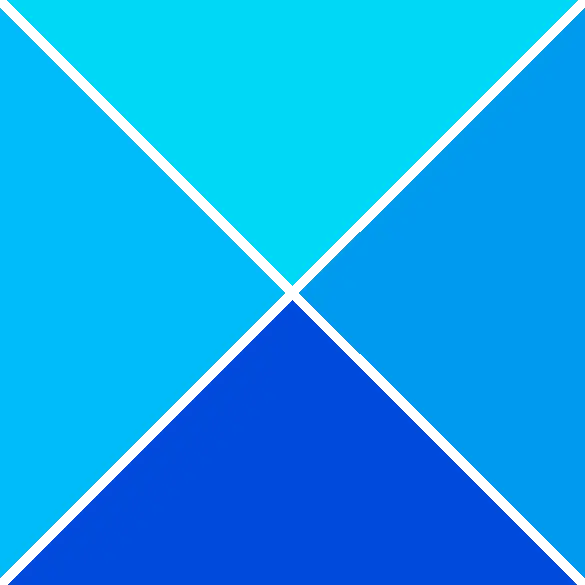Когато задавате опцията за слайдшоу за заключен екран в настройките за персонализиране, може да се натъкнете на Папката не се поддържа поради нейното местоположение Слайдшоу, Моля, изберете друга папка грешка. Съобщението за грешка се показва, когато щракнете върху бутона Преглед и се опитате да изберете източника на папка за слайдшоуто на заключения екран. Това не позволява папката да бъде избрана за слайдшоуто.

Какво причинява грешката в местоположението на папката на заключения екран?
Може да срещнете грешка в местоположението на папката на заключения екран, когато операционната система Windows счита избраната папка/подпапка за неподдържана за слайдшоуто. Това е така, защото Windows счита местоположението или типа за невалидни.
Тази ситуация възниква особено, когато щракнете върху връзката за бърз достъп и изберете специална папка (Desktop, Downloads, Documents, Videos и т.н.) или нейните подпапки. Това е така, защото тези източници не се поддържат за слайдшоуто на заключения екран.
грешка в Windows 0x80070005
Резултатът ще бъде същият, дори ако отидете до папката източник ръчно, например, „ C:\Users\John\Pictures\Screenshots “. Въпреки това, ако все още се сблъсквате с грешката, имаме някои тествани от потребителите решения, които да ви помогнат да коригирате проблема.
Поправка Папката не се поддържа поради грешка в слайдшоуто на нейното местоположение
Тези методи ще ви помогнат успешно да добавите изходната папка и да коригирате грешката в местоположението на папката на заключения екран. Уверете се обаче, че сте избрали правилния източник на папка/подпапка за слайдшоуто на заключения екран. В същото време се уверете, че източникът папката има разрешение за достъп от SYSTEM .
Прегледайте пътя на папката ръчно
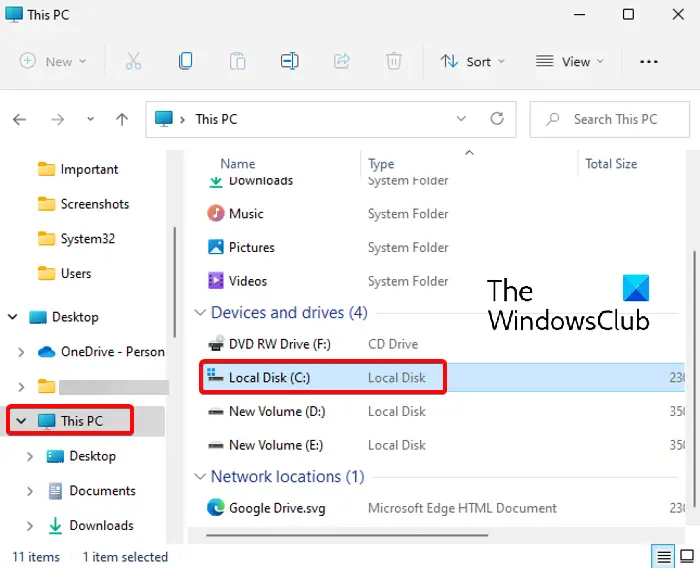
Този метод помогна на мнозина да коригират грешката. Тук ще трябва ръчно да прегледате пътя на изходната папка или от Този компютър или от основната директория, ° С: шофиране, вместо да използвате „ Бърз достъп ”, за да го изберете.
След това можете да стигнете до папката източник (която искате да използвате за слайдшоуто на заключения екран) и да я изберете, както е показано по-долу:
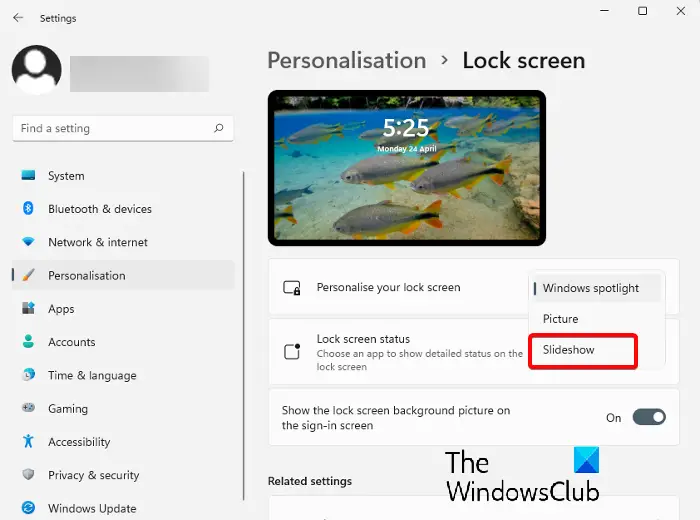
- Отворете Настройки (Win + I) и след това отидете на Персонализиране > Заключен екран > Персонализиране на вашия заключен екран > Слайдшоу.
- След това отидете на Добавете албум за вашето слайдшоу и щракнете върху Преглед.
- Сега щракнете върху пряк път Този компютър отляво и след това щракнете върху C устройство (C:) отдясно.
- След това щракнете двукратно върху Потребители.
- Под Потребители изберете папката на вашия профил.
- Сега изберете папката източник (не я отваряйте), например Картини, и щракнете върху Изберете тази папка, за да я зададете като слайдшоу на заключен екран .
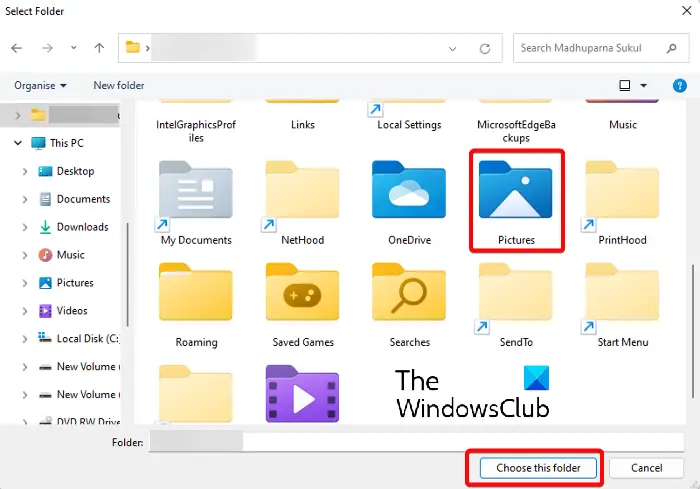
Изберете, но избягвайте да отваряте папката с изображения
Може да изглежда доста елементарен, но този метод стана много популярен сред потребителите на Windows 11. Просто прегледайте ръчно папката, съдържаща изображенията (както е обяснено по-горе) и вместо да отворите папката, изберете я.
Накрая щракнете върху „ Изберете тази папка ”, за да изберете папката с изображения. Изображението вече трябва да бъде успешно зададено като слайдшоу на заключен екран.
Прочети: Как да отворите опциите на File Explorer в Windows
Отворете настройките за персонализиране чрез CMD
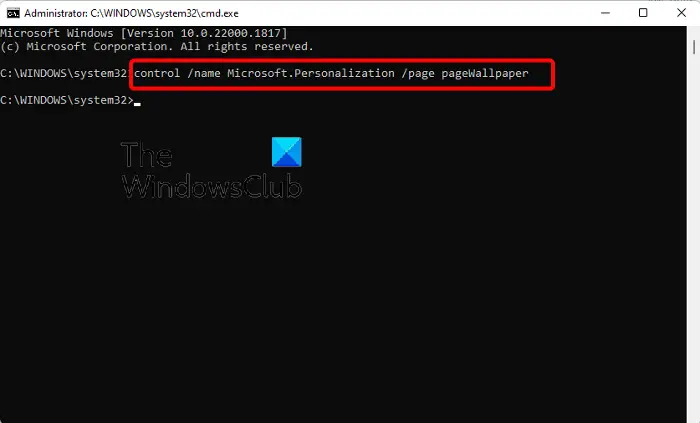
Този метод е приложим за тези, които не могат да отворят Персонализиране страница с настройки в Настройки ап. В този случай трябва стартирайте командния ред като администратор .
Сега изпълнете командата по-долу в повишения Командния ред прозорец:
control /name Microsoft.Personalization /page pageWallpaper
След като командата бъде изпълнена успешно, тя ще отвори Персонализиране страница с настройки в приложението Настройки. Вече можете ръчно да търсите местоположението на папката, както е обяснено в Метод 1 и изберете целевата папка с изображение.
Прочети: Командният ред не работи или не се отваря
Защо тапетът ми за слайдшоу не работи?
Ако Слайдшоуто на заключен екран не работи , това може да се дължи на факта, че фоновото слайдшоу на Windows не е активирано. В този случай можете да следвате инструкциите по-долу, за да активирате тапета на слайдшоуто в Windows и да коригирате проблема:
- Натисни Печеля + аз клавишни комбинации за стартиране на Windows Настройки .
- След това щракнете върху Персонализиране отляво и след това щракнете върху Заключен екран отдясно.
- На следващия екран отидете на Персонализирайте вашия заключен екран и изберете Слайдшоу от падащото меню.
Тапетът за слайдшоу изтощава ли батерията?
Да, тапетът на слайдшоуто на заключен екран или работен плот може да изразходва енергията на вашия лаптоп и да изтощи батерията. За да пестите батерия с включено Слайдшоу, можете променете режима на захранване.